Qu’est-ce que Twitter Spaces ?
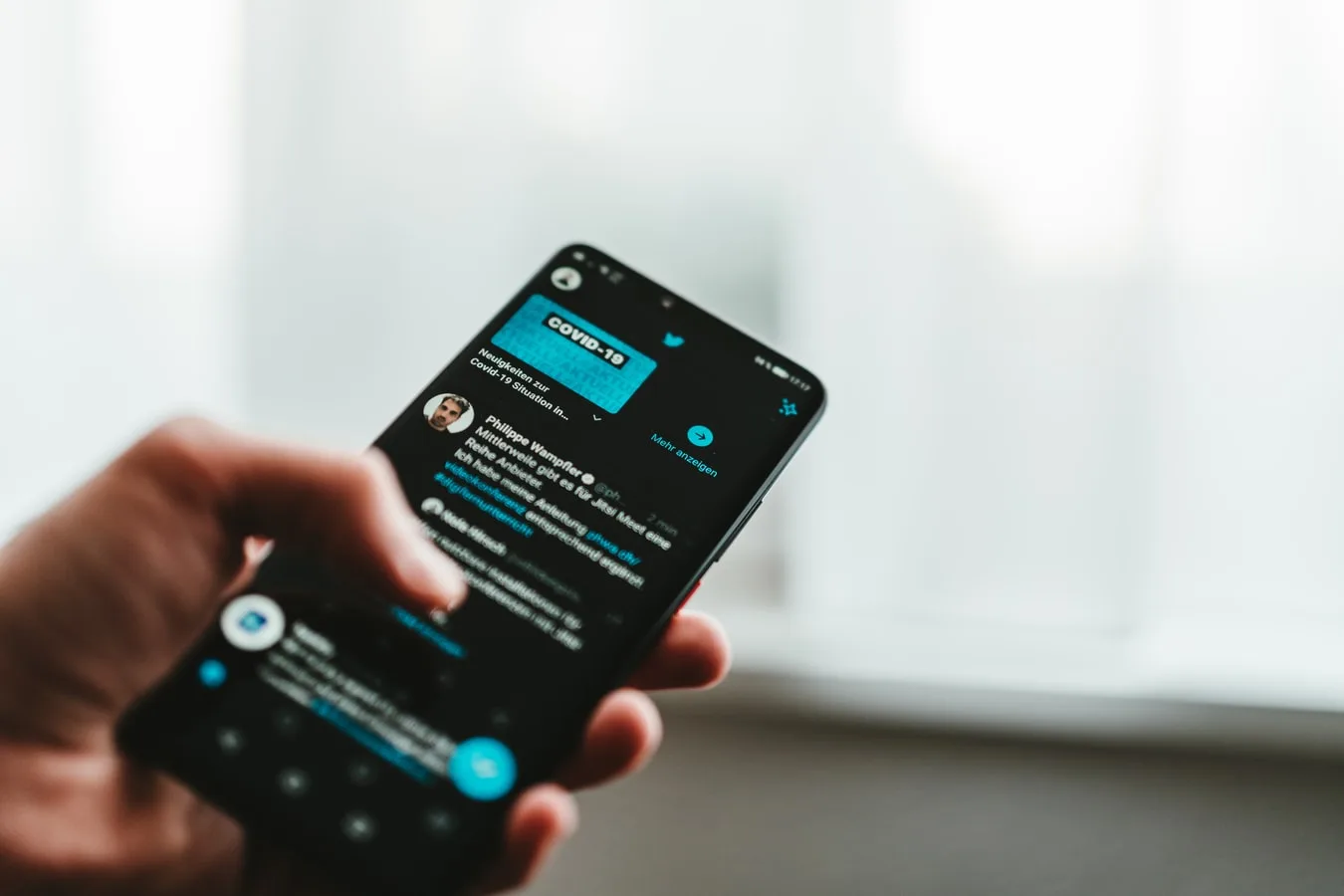
Twitter Spaces, également appelé « espaces », est une fonctionnalité de Twitter permettant d’avoir une conversation audio avec d’autres utilisateurs du réseau social.
Il s’agit actuellement d’un outil en cours de test et tous les utilisateurs ne peuvent pas l’utiliser sur leurs profils.
Ainsi:
✅ Les utilisateurs d’iOS et d’Android peuvent participer en tant qu’auditeurs à un chat Twitter Spaces.
✅ Seul un petit groupe d’utilisateurs iOS peut créer une espace.
💡 Ce que vous pouvez faire avec Twitter Spaces
Twitter Spaces vous permet de vous connecter aux utilisateurs de Twitter d’une manière différente. Vous pouvez créer un podcast en direct sur un sujet, un débat ou un espace où vous pouvez parler à des followers ou à des utilisateurs.
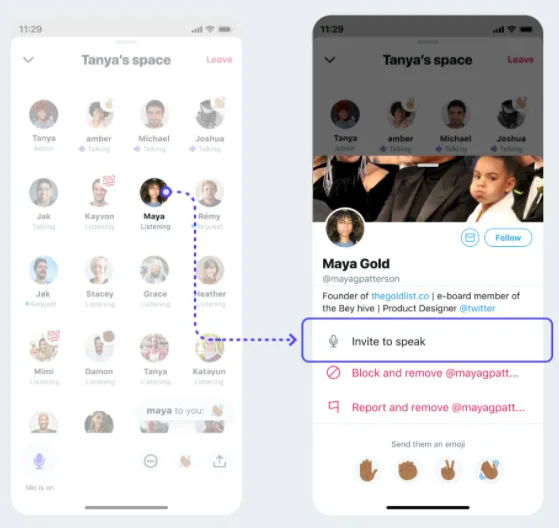
Comment fonctionne Twitter Spaces ?
Étant donné que peu d’utilisateurs ont accès à la création d’espaces, pour comprendre comment fonctionne Twitter Spaces, nous allons vous parler des caractéristiques de cette fonctionnalité de Twitter.
Acteurs qui participent à l’espace
Il existe trois types de participants aux espaces Twitter :
Hôte
C’est le créateur de l’espace, l’hôte décide quand l’audio commence et quand il se termine.
En outre, l’hôte a le contrôle sur les utilisateurs qui peuvent s’exprimer, ainsi que sur leur suppression, leur signalement ou leur blocage dans Spaces.
En ce qui concerne ce dernier point, si l’hôte bloque un utilisateur dans Spaces, il le bloquera également dans Twitter.
Intervenants
Ce sont les utilisateurs choisis par l’hôte pour participer activement dans l’espace.
Lors de la création de la salle, l’hôte choisit parmi eux ceux qui font partie de cette équipe d’intervenants :
- Tous les participants.
- Les personnes qu’il/elle suit.
- Seulement les personnes qu’il/elle invite à parler.
Auditeurs
Tout utilisateur de Twitter peut être un auditeur sur Twitter Spaces. Si vous voulez parler ou dire quelque chose, vous pouvez demander la permission à l’hôte en cliquant sur l’icône « Demande » sous le microphone.
Qui peut accéder à chaque espace?
Pour l’instant, tout espace audio est public pour tout type d’utilisateur sur Twitter.
Si vous souhaitez rentrer dans un espace, vous pouvez le faire via la plateforme Twitter, en haut à côté des Fleets.
Si vous souhaitez inviter différents utilisateurs, vous pouvez le faire par message privé (MP), publier un tweet avec le lien vers l’espace ou envoyer le lien d’invitation.
Quel est le nombre maximum de personnes dans Twitter Spaces ?
Le nombre d’auditeurs pour un espace audio dans Spaces est illimité, tandis que pour les intervenants, il y a un nombre maximum de participants.
Pour les intervenants, un maximum de 11 personnes, hôte compris, peuvent parler en même temps.
Accessibilité pour tous les utilisateurs
Twitter s’efforce de rendre chaque fonctionnalité de sa plateforme accessible à tout type d’utilisateur.
Dans ce cas, les espaces peuvent être sous-titrés afin que les personnes ayant des difficultés d’audition puissent participer à chaque espace. Pour ce faire, les hôtes et les intervenants doivent activer les sous-titres avant de commencer la session.
Si c’est le cas, pour les activer en tant que participants, cliquez sur le bouton « Afficher les sous-titres » dans les paramètres des espaces.
Décrire la salle audio
Si vous le souhaitez, vous pouvez ajouter une description de votre espace ou un nom au Space que vous avez créée. Cela peut aider les utilisateurs qui n’ont pas rejoint votre Espace à savoir de quoi vous allez parler et s’ils sont intéressés ou non.
Ne vous inquiétez pas si vous traitez plusieurs sujets dans le même espace, vous pouvez changer le « sujet » de l’espace à tout moment pendant qu’il est actif.
Le contenu des espaces est-il sauvegardé ?
Tant que la session Twitter Spaces est active, vous pouvez accéder au contenu. Lorsque l’hôte y met fin, elle n’est plus disponible sur Twitter.
Toutefois, la plateforme conserve des copies de la session (et des légendes le cas échéant) pendant au moins 30 jours au cas où il serait nécessaire d’examiner le contenu et de détecter des infractions au règlement de Twitter.
Si tel est le cas, la copie sera conservée pendant 90 jours supplémentaires afin de clarifier ce qui s’est passé et de permettre aux personnes concernées de faire appel.
Après avoir lu les caractéristiques, vous en savez un peu plus sur le fonctionnement de Twitter Spaces. Comment lancer votre propre espace audio ?
Comment ouvrir Twitter Spaces ?
Si vous faites partie des utilisateurs chanceux et que vous pouvez créer votre espace mais que vous ne savez pas comment faire, vous apprendrez ici comment le faire.
1 Ouvrez Twitter et suivez les étapes comme si vous alliez écrire un tweet
Cliquez sur votre application Twitter, maintenez le bouton « Tweet Creator » enfoncé et cliquez sur l’icône « Spaces ».
Pour identifier cette icône, il suffit de regarder les options qui s’ouvrent, choisissez celle qui forme plusieurs cercles comme une sorte de diamant.

2 Inviter les utilisateurs à se joindre
Vous pouvez inviter n’importe quel utilisateur de Twitter en tant qu’auditeur, un nombre infini de participants et jusqu’à 11 intervenants, y compris vous-même en tant qu’hôte.
Vous pouvez le faire via un message public ou un lien vers l’Espace.
3 Allumez le microphone pour démarrer votre espace
N’oubliez pas d’allumer le microphone lorsque vous démarrez votre session Twitter Spaces, ainsi que de donner aux participants l’accès au microphone afin qu’ils puissent parler et participer.
4 Ajouter une description ou un titre
Comme si vous étiez en direct sur n’importe quelle autre plateforme, dans Spaces, il est important d’ajouter une description et un titre à votre session.
De cette façon, si les utilisateurs viennent sur votre espace et voient de quoi il s’agit, cela les incitera à vous rejoindre en tant qu’auditeur.
5 Commencez à parler
Une fois que tout est prêt, il ne vous reste plus qu’à démarrer la session. Commencez par vous présenter, dites quel sera le sujet de l’espace et présentez les autres intervenants qui participeront.
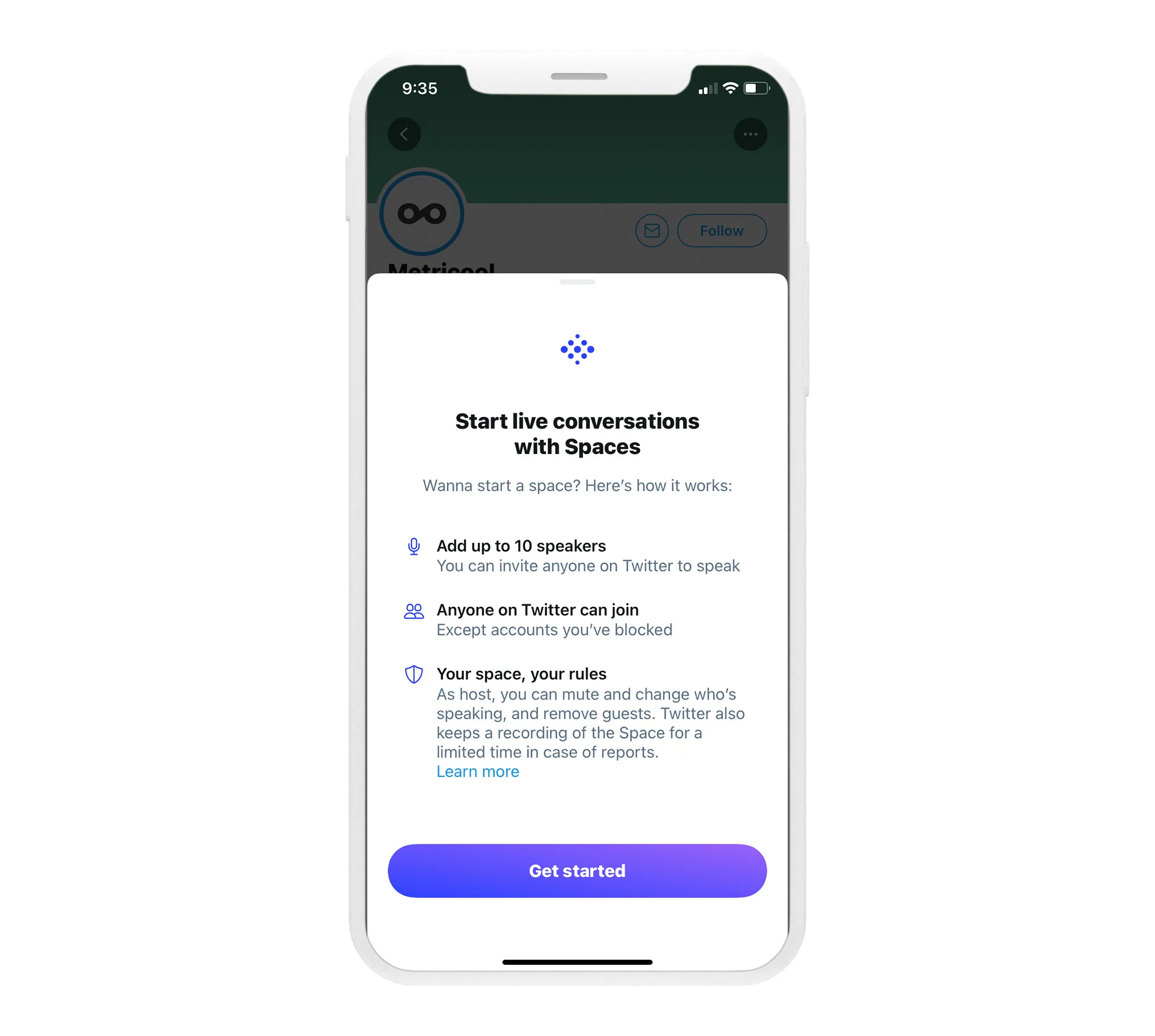
Vous êtes fin prêt lorsqu’il est temps de lancer votre première salle audio Twitter Spaces.
Gardez un œil sur nos profils sociaux pour savoir quand Twitter activera cette fonctionnalité pour tout type d’utilisateur.

